Steam 由 Valve 公司运营,是一款功能全面的数字游戏平台,支持游戏购买、下载更新以及社交互动等服务。在使用过程中,其界面加载依托客户端和服务器之间的实时数据交互。不少用户反馈,Steam 客户端在启动或者库加载时,会出现长时间卡顿的问题。经分析,这类情况通常是由网络握手失败、本地缓存异常,亦或是进程权限冲突所导致。下面从网络优化、客户端调试和系统配置调整三方面,给出系统性的修复办法。
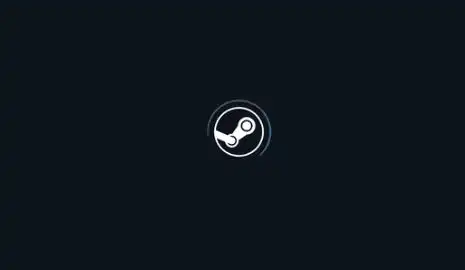
steam卡加载界面/加载不出/加载失败的几种解决攻略
借助奇游加速器优化网络握手
Steam 客户端启动时,需与全球调度服务器如CM-XXXX.steampowered.com建立连接。一旦跨运营商路由拥塞,或者 DNS 解析延迟,致使 TCP 三次握手超时,界面初始化就会受阻。奇游加速器能够指定最优路由路径和解析节点,有效缩短连接建立时间。具体操作如下:先启动奇游客户端,搜索 “Steam 商店 / 社区加速”,选择 “启动优化” 模式,连接香港或新加坡节点,优先选择标注 “低延迟认证” 的线路。加速成功后,通过任务管理器关闭 Steam 相关进程,再重启客户端。若问题依旧,需在奇游设置中启用 “HTTPS 协议优先” 和 “TCP 快速打开” 功能,并在路由器管理界面将 Steam 进程的 QoS 优先级设为最高。
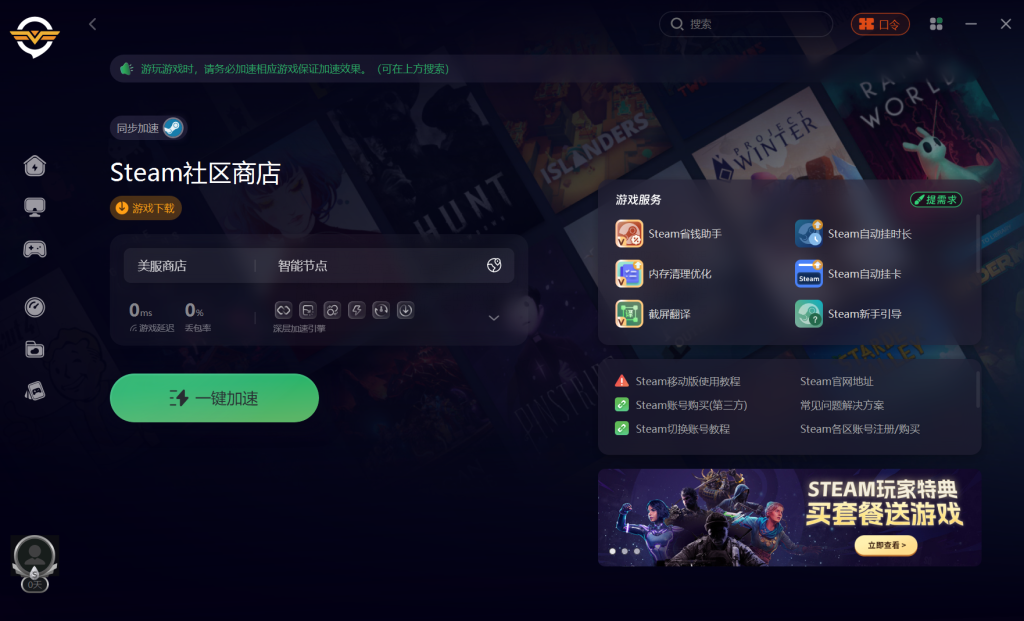
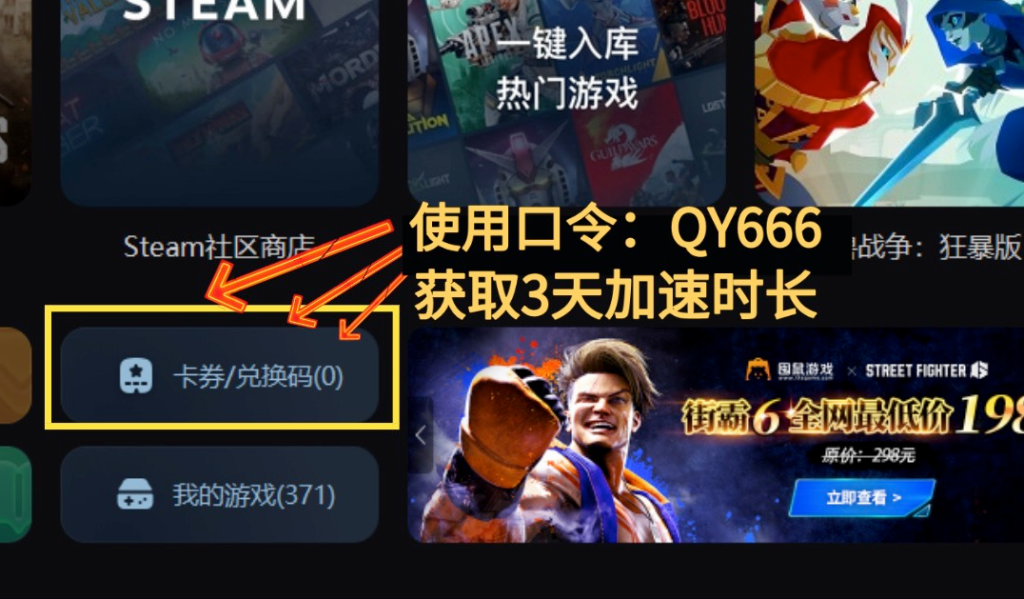
清除客户端缓存并重置本地配置
残留的 HTML 缓存或损坏的本地用户数据,可能造成界面渲染卡顿。退出 Steam 后,手动删除 C:\Program Files (x86)\Steam\config(保留 steamapps 文件夹)、C:\Users [用户名]\AppData\Local\Steam\htmlcache、C:\Users [用户名]\AppData\Local\Steam\logs 这几个目录。之后创建新的桌面快捷方式,右键属性,在目标栏末尾添加 – noverifyfiles -clearbeta 启动参数。首次启动时,系统会强制重建配置文件。要是卡在 “正在连接 Steam 账户” 界面,可拔掉网络线缆进入离线模式,待主界面加载完成后再联网。
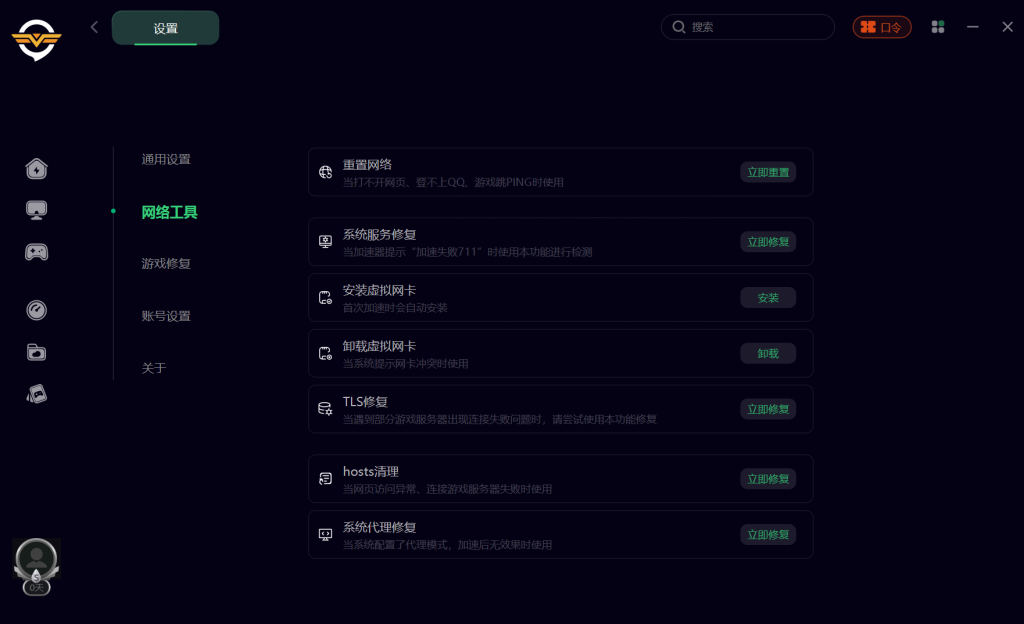
修复系统网络协议栈与证书链
Windows 网络组件异常,可能中断 Steam 的 SSL 连接。以管理员身份运行命令提示符,依次执行 netsh winsock reset catalog(重置 Winsock 目录)、netsh int ipv4 reset reset.log(重置 IPv4 协议栈)、certutil -generateSSTFromWU roots.sst(更新根证书库)。完成后重启系统,在 Internet 属性的 “高级” 选项卡中,启用 TLS 1.2/1.3 协议,禁用 SSLv3 协议。在企业网络环境下,还需在组策略编辑器中,将 “计算机配置→管理模板→网络→TCPIP 设置” 的 “TCP 连接重传次数” 调整到 10 次以上 。
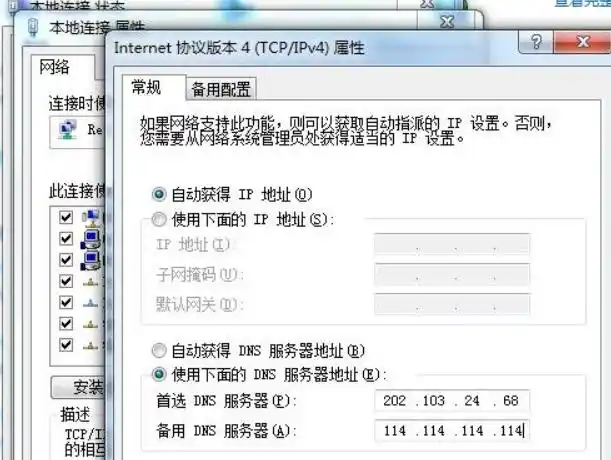
以上就是steam卡加载界面/加载不出/加载失败的几种解决攻略。




